Cómo solucionar el error de Windows 10 “Diagnosing Your PC”
¿Se enfrenta al mensaje de error “Diagnosing Your PC” en su ordenador con Windows 10? Este error suele aparecer cuando el ordenador no puede iniciarse debido a algún problema del sistema.
Puede ser causado por varios problemas como:
- Actualizaciones de Windows,
- Problemas de controladores,
- Corrupción de Archivos de Sistema,
- o infecciones de Malware/Virus.
Diagnosticar el problema de su PC puede ser un problema molesto y es importante solucionarlo lo antes posible. En este artículo, discutiremos las causas comunes del error y cómo repararlo.
¿Cuáles son las causas comunes del error “Diagnosing your PC”?
Existen varias causas para este error pero las principales son :
- Actualizaciones de Windows: Si está recibiendo el error después de instalar recientemente actualizaciones de Windows, podría deberse a una incompatibilidad con uno de sus componentes de hardware o aplicaciones de software en su sistema.
- Problemas de controladores: Los controladores obsoletos o corruptos también pueden causar este problema. Si el controlador de un determinado componente de hardware está obsoleto o dañado, podría producirse este mensaje de error.
- Corrupción de archivos del sistema: La corrupción de archivos del sistema también puede ser una causa para el error “Diagnóstico de su PC”. Si algunos archivos importantes del sistema están dañados o faltan, entonces podría impedir que el equipo se inicie correctamente.
- Infecciones de malware y virus: Las infecciones por malware y virus también pueden causar este problema. Los programas maliciosos pueden interferir con procesos críticos del sistema, lo que impide que tu ordenador arranque correctamente.
¿Cómo reparar el error “Diagnosing your PC”?
Para reparar este tipo de error puede seguir los siguientes pasos:
- Reinicie su ordenador.
- Buscar actualizaciones de Windows.
- Actualice los controladores.
- Buscar infecciones de virus.
- Reparar el archivo de sistema.
- Realizar un arranque limpio.
Pero veamos cada paso con más detalle.
Paso 1: Reinicie el ordenador
El primer paso para solucionar este problema es reiniciar el ordenador. Esto puede ayudar a resolver cualquier problema temporal que pueda estar causando el problema.
Para reiniciar el ordenador:
- Mantenga pulsado el botón de encendido durante al menos 5 segundos hasta que se apague por completo.
- A continuación, vuelva a encenderlo pulsando el botón de encendido una vez más.
Paso 2: Buscar actualizaciones de Windows
El siguiente paso es comprobar si hay actualizaciones de Windows disponibles e instalarlas si las encuentra. Esto ayudará a asegurar que todos los componentes críticos del sistema tengan los últimos parches y correcciones que pueden ayudar a resolver cualquier problema potencial que pueda estar causando el mensaje de error “Diagnosticando su PC” en su pantalla.
Para comprobar si hay actualizaciones disponibles
- Vaya a Configuración > Actualización y seguridad y haga clic en Windows Update.
- Haga clic en “Buscar actualizaciones” si está disponible.
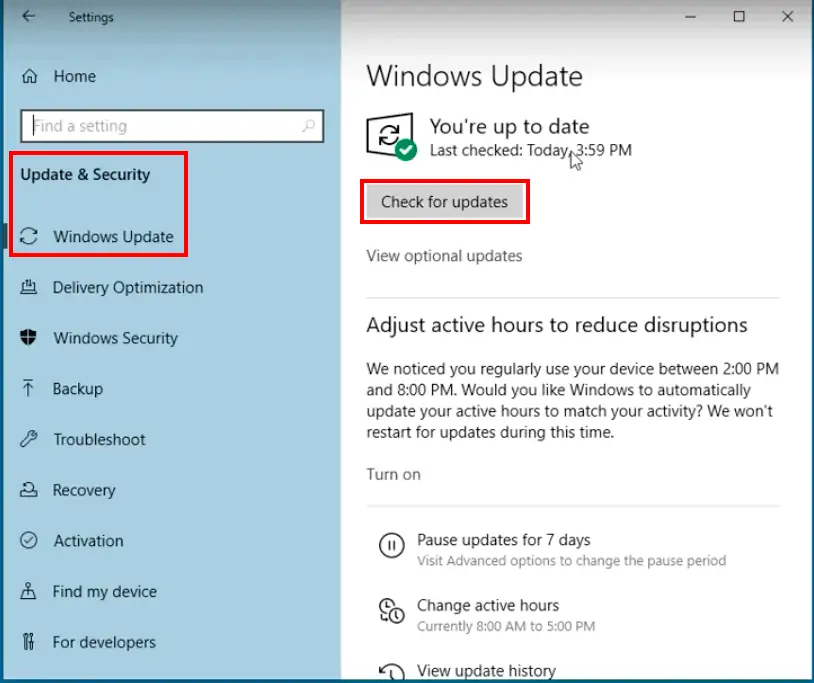
Si se encuentran nuevas actualizaciones, aparecerán en pantalla y deberá instalarlas inmediatamente haciendo clic en “Instalar ahora“.
Paso 3: Actualice los controladores
Un controlador obsoleto o dañado puede causar este tipo de problema, por lo que debe asegurarse de que todos los controladores instalados en su ordenador están actualizados comprobando sus últimas versiones en línea y descargándolas en su ordenador si es necesario.
Para buscar actualizaciones:
- Vaya a la pantalla del Administrador de dispositivos (en el Panel de control) y busque dispositivos con signos de exclamación amarillos junto a ellos: indican que los controladores no están actualizados y que es necesario actualizarlos.
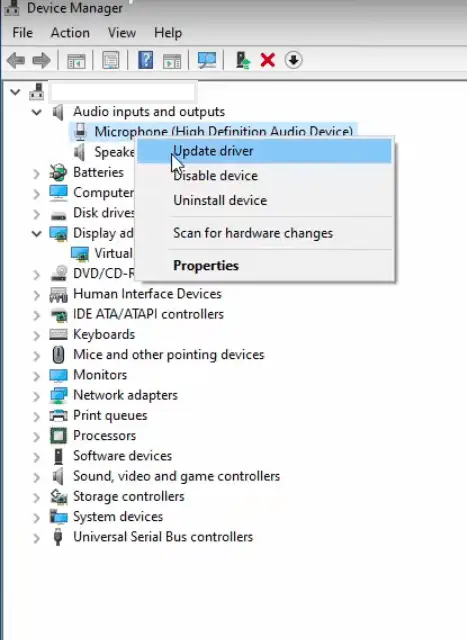
- Una vez que encuentre estos dispositivos, haga clic en ellos uno por uno y seleccione la opción “Actualizar controlador” de su menú contextual – esto iniciará la búsqueda de versiones actualizadas de ese controlador en particular en línea de forma automática y descargar e instalar cuando se encuentran (puede que tenga que reiniciar el equipo después de actualizar los controladores de dispositivos con éxito).
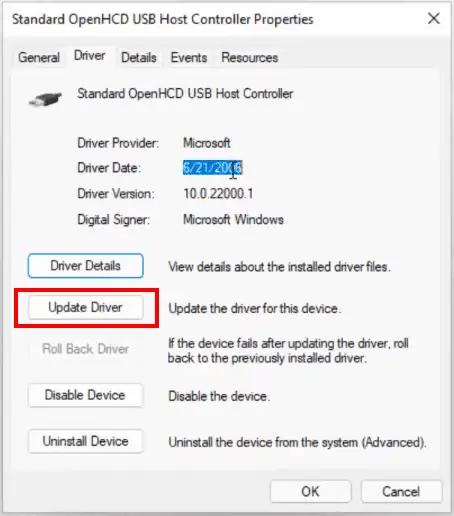
Paso 4: Buscar infecciones de malware/virus
Otra posible causa de este problema podrían ser las infecciones de malware/virus, por lo que debería escanear su ordenador con un software antimalware/antivirus actualizado como Microsoft Security Essentials u otras soluciones antimalware fiables (como Malwarebytes) para detectar y eliminar cualquier programa malicioso presente en su ordenador.
Paso 5: Reparar archivos de sistema
Los archivos de sistema dañados o que faltan también pueden causar este error, por lo que debe utilizar herramientas integradas como System File Checker (SFC) para detectar y reparar automáticamente los archivos dañados.
- Abra la “ventana de símbolo del sistema” (escribiendo cmd en el cuadro de búsqueda) como administrador.
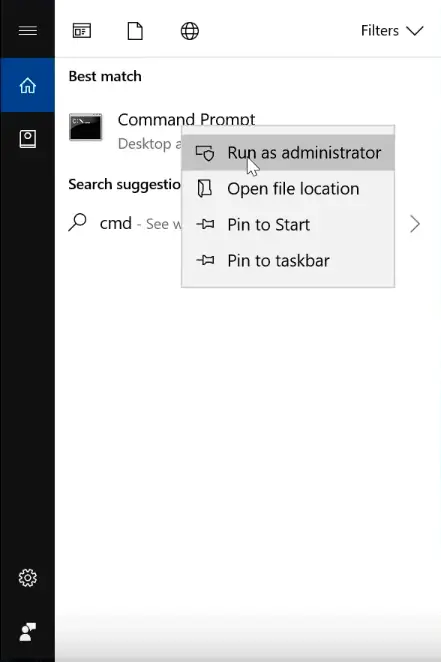
- Escriba el comando sfc /scannow
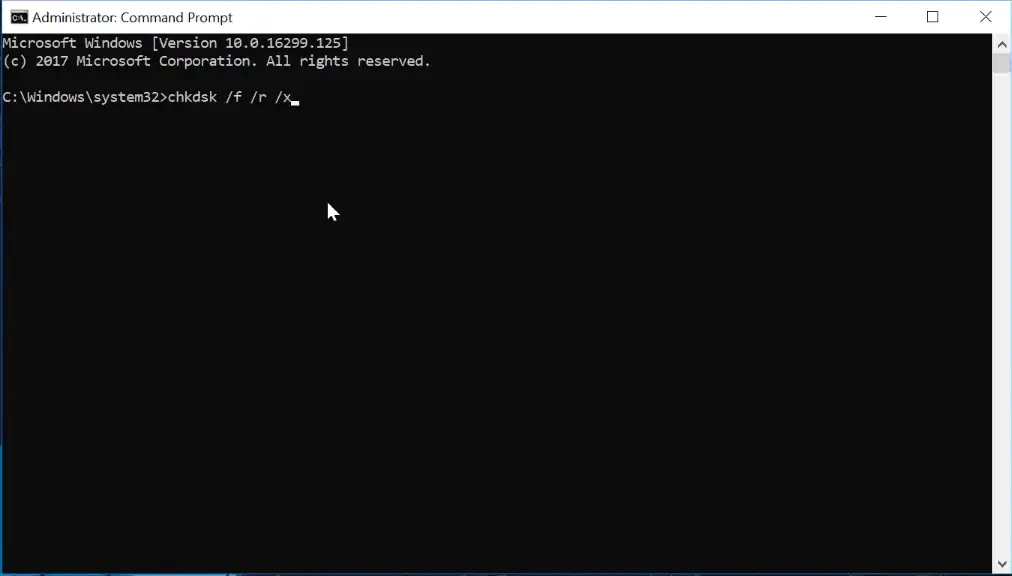
- Presione la tecla Enter – este comando iniciará un escaneo automático de todos los archivos de sistema existentes y reparará y reemplazará los corruptos con copias frescas tomadas del almacén de copias de seguridad ubicado en la carpeta %systemroot%\System32\dllcache (si no hay copias de seguridad disponibles, Windows tomará copias frescas del medio de instalación).
Paso 6: Realizar un arranque limpio
Por último, también debe intentar realizar un arranque limpio para deshabilitar todas las aplicaciones y servicios de terceros que puedan estar causando el problema.
- Abra la ventana de configuración del sistema (escribiendo msconfig en el cuadro de búsqueda)
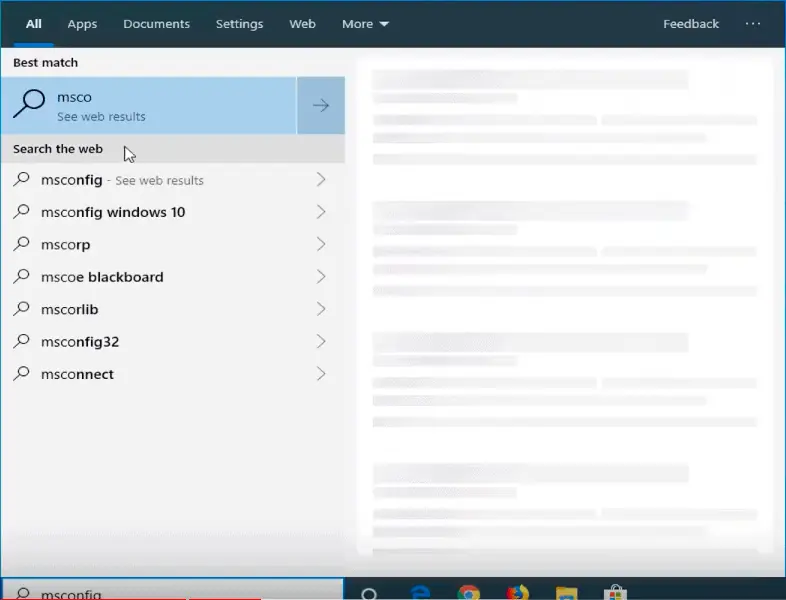
- En la pestaña General, seleccione la opción “Diagnóstico de inicio”.
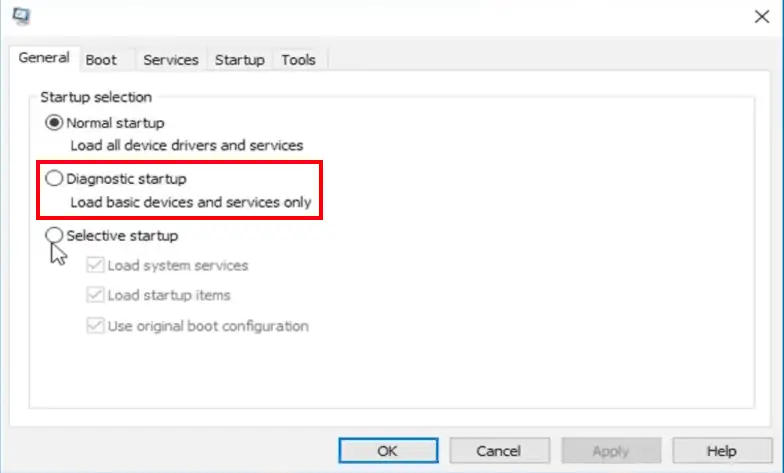
- A continuación, vaya a la pestaña Servicios
- Marque la opción Ocultar todos los servicios de Microsoft y, a continuación, haga clic en el botón Desactivar todo y, por último, haga clic en Aplicar.
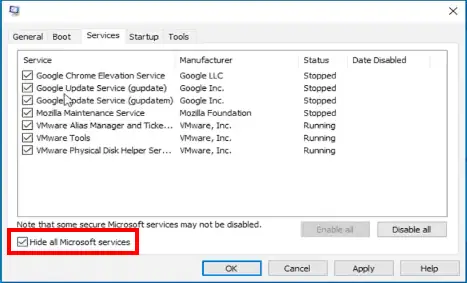
Esto evitará que se ejecuten todas las aplicaciones de terceros cuando se inicie Windows y, con suerte, le ayudará a solucionar el mensaje de error “Diagnosticando su PC”.
Cómo solucionar el error “diagnosing your PC” en resumen
En conclusión, el error “diagnosing your PC” puede ser causado por varios problemas como actualizaciones de Windows, problemas de controladores, corrupción de archivos o infecciones de malware/virus.
Afortunadamente, hay algunos pasos que puede seguir para solucionar este problema, como reiniciar el equipo, buscar actualizaciones disponibles, actualizar los controladores, buscar infecciones de malware/virus, reparar los archivos del sistema y realizar un arranque limpio.
Esperamos que este artículo haya sido útil para guiarte a través del proceso de resolución del mensaje de error “Diagnosticando su ordenador” en tu ordenador con Windows 10.